Google アシスタントでできることはたくさんあります。強力な音声アシスタントは、一般的な知識の質問に答えたり、スマート ホーム デバイスを制御したりすることができます。
Google アシスタントの優れた機能の 1 つは、スマートフォンの Google アシスタント アプリ、 Google Home スピーカー、Android TVのいずれを使用しても、音楽を再生および制御できることです。
Google アシスタントで音楽を再生するのはこれ以上に簡単ではありません。しかし、どのように始めればよいかわからない場合は、超スマートな音声アシスタントを使用して曲を再生する方法に関するこの便利なガイドをまとめました。
- あらゆる状況でのGoogle アシスタントの使い方
Google アシスタントで音楽を再生するには何が必要ですか?
始める前に、Google アシスタント アプリをスマートフォンにダウンロードする必要があります。このアプリは iOS では無料で利用でき、対象となる Android スマートフォンにはインストールされています。
Google Home Mini、Google Home Max 、 Google Home Hub、Google Next Hub Maxなど、Google アシスタントが組み込まれたスマート スピーカーまたはスマート ディスプレイも必要です。
Google アシスタントは、いくつか例を挙げると、 Sonos One、Marshall Stanmore II Voice、JBL Link Barなど、多くのサードパーティ製スピーカーにも組み込まれています。
セットアッププロセスはデバイスによって異なりますが、通常はスマートフォンで Google Home アプリを開き、手順に従って Google アシスタント スマート スピーカーをセットアップする必要があります。デバイスがアプリに自動的に表示されない場合は、 '追加'。次に、「デバイスのセットアップ」を選択し、「新しいデバイスのセットアップ」を選択します。
次に、場所を選択して「次へ」をタップします。その後、手順に従ってセットアッププロセスを完了できます。
これを完了すると、スマート スピーカーにニックネームを設定して、家の特定の部屋に割り当てることができます。これは、さまざまなスマート デバイスがたくさんある場合に便利です。
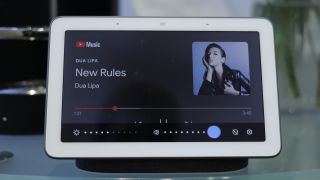
Google アシスタント スピーカーで音楽を再生する方法
Google アシスタント スマート スピーカーで音楽を聴くには、「OK Google」と言い、音声アシスタントにコマンドを与えるだけです。
たとえば、Google に「Spotify でザ キンクスのウォータールー サンセットを再生して」、または「Google Play でアリアナ グランデを再生して」と依頼します。また、Google アシスタントに、料理用の音楽やロック ミュージックなど、特定のジャンルや気分の音楽を再生するように依頼することもできます。
音声を使用して音楽再生を制御することもできます。Google アシスタントに音楽の一時停止、音量の変更、トラックのスキップを依頼するだけです。
デフォルトの音楽サービスを選択する方法
1 か所から音楽をストリーミングしたい場合は、スマート スピーカーにデフォルトの音楽サービスを設定できます。これを行うには、Google Home アプリを開き、[設定]、[サービス] の順にタップする必要があります。
そこから、[音楽] を選択し、好みの音楽サービス ( Spotify、Google Play Music、Amazon Music Unlimited、またはTidalのいずれか) を選択します。
Google アシスタントを使用してラジオを聞くこともできます。ストリーミング プラットフォームから音楽を再生するときと同じように、Google に特定のラジオ局に合わせて音声で再生を制御するように依頼できます。
Google アシスタントを使用してマルチルームオーディオを設定する方法
Google アシスタントと互換性のあるスマート スピーカーが複数ある場合は、各スピーカーで同時に音楽を再生することで、家全体をサウンドで満たすことができます。スピーカーを同じ WiFi ネットワークに接続するだけで済みます。
スマートフォンで Google Home アプリを開き、[デバイス] に進みます。メニューボタンをタップし、「グループの作成」をクリックします。このグループに「ホーム」などのニックネームを付けることができます。これを完了したら、グループに含めるすべてのデバイスを選択して保存します。
これらすべてのデバイスで同時に音楽を再生できるようになりました。「OK Google、ホームでビヨンセをかけて」と言うだけで、家がCrazy In Loveの甘いサウンドで満たされます。
